Alguns serveis d’enviament de fitxers només funcionen amb una mida d’informació estrictament definida, això és típic principalment per a petits portals i fòrums. Hi ha diverses solucions possibles al problema, la més senzilla de les quals és dividir el programa en parts.
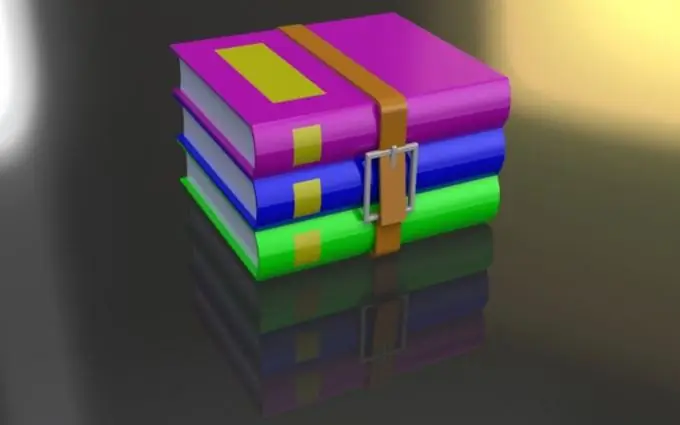
Necessari
programa d’arxiu
Instruccions
Pas 1
Descarregueu i instal·leu al vostre ordinador una utilitat de programari per crear arxius i continuar treballant amb ells, si això no s'havia fet abans. Podeu utilitzar, per exemple, un dels programes més habituals: WinRar. El millor és descarregar-lo de fonts oficials. Després de la instal·lació a l'ordinador, apareixerà un element addicional relacionat amb WinRar al menú contextual de molts fitxers i carpetes.
Pas 2
Col·loqueu el programa que vulgueu dividir en parts en un directori creat per separat al disc dur. Seleccioneu afegir la carpeta que heu creat a l'arxiu al menú contextual. Haureu de veure una finestra petita per arxivar els paràmetres a la pantalla, especificar la compressió màxima dels fitxers a la primera pestanya i especificar la mida d’un volum en bytes a l’element "Divideix en volums", després del qual el programa determinarà automàticament el nombre de peces.
Pas 3
Si heu d’establir una contrasenya per al programa que us ha estat enviat, aneu a la segona pestanya de configuracions addicionals i seleccioneu l’element adequat a la part dreta de la finestra. Configureu paràmetres addicionals individuals que vulgueu assignar als arxius enviats, feu clic al botó "D'acord" i espereu que finalitzi l'operació.
Pas 4
Un per un, pengeu els arxius amb totes les parts del programa al lloc a través del qual voleu enviar. Per muntar el programa per parts més endavant, heu de carregar cadascuna de les parts de l'arxiu en una carpeta del disc dur, després seleccioneu-les amb el botó esquerre del ratolí i la tecla Ctrl i seleccioneu "Extreu a la carpeta actual" a el menú contextual.
Pas 5
Després d'això, espereu fins al final de l'operació i executeu el programa compilat des dels arxius. Si les accions d’arxiu i descompressió les realitzen diferents utilitats, això no té una importància fonamental, ja que el principi de funcionament és pràcticament el mateix per a totes elles.






